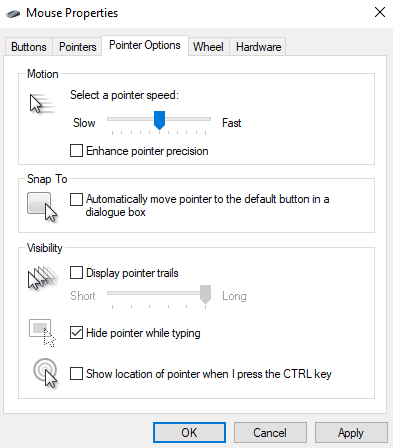Setiap orang memiliki preferensi tentang bagaimana mereka ingin komputer mereka bekerja. Beberapa hal sangat penting, seperti pengaturan buta warna. Preferensi lain jauh lebih kecil, seperti bagaimana kursor mouse akan muncul atau bergerak.
Salah satu opsi konfigurasi mouse minor yang tersedia di Windows adalah jejak mouse. Jejak tetikus meninggalkan jejak pendek ikon tetikus di belakang tetikus saat ia bergerak, tetapi hanya untuk beberapa sepersekian detik. Ini adalah dekorasi kecil dan tidak memiliki tujuan praktis. Namun, beberapa orang suka memiliki jejak tikus dan yang lainnya tidak.
Untuk mengkonfigurasi jejak mouse, tekan tombol Windows, lalu ketik "Mouse" dan tekan enter. Ini akan membuka aplikasi Pengaturan pada halaman konfigurasi mouse. Selanjutnya, Anda ingin mengklik "Opsi mouse tambahan" di ujung kanan jendela.

Mengklik "Opsi mouse tambahan" akan membuka jendela "Properti Mouse" baru. Pindah ke tab "Opsi Pointer" lalu centang "Tampilkan jejak penunjuk". Segera setelah Anda mencentang atau menghapus centang pada kotak ini, pengaturan akan diterapkan. Namun, jika Anda menutup jendela tanpa mengklik "Terapkan" atau "OK", perubahan akan segera dikembalikan. Jadi, setelah Anda menonaktifkan jejak mouse, atau mengaturnya ke panjang yang Anda inginkan, klik "OK" untuk menyimpan pengaturan.
Tip: Anda hanya dapat mengonfigurasi panjang jalur dengan jalur diaktifkan. Untuk melakukannya, gunakan penggeser di bawah kotak centang “Tampilkan jejak penunjuk”.